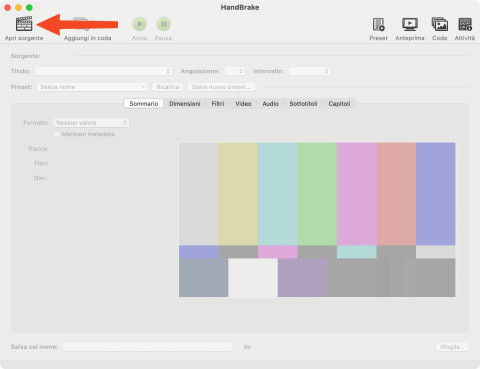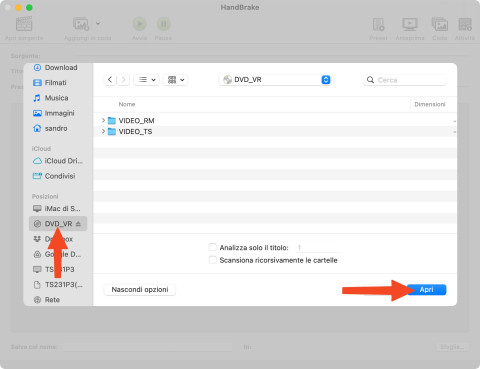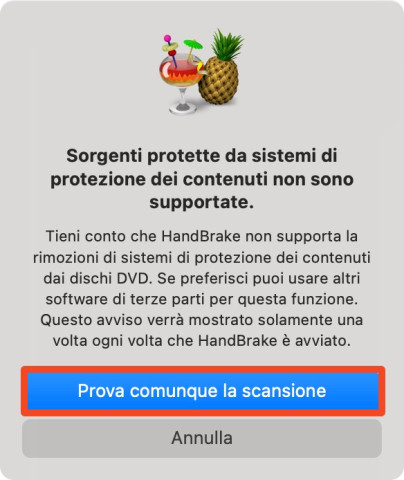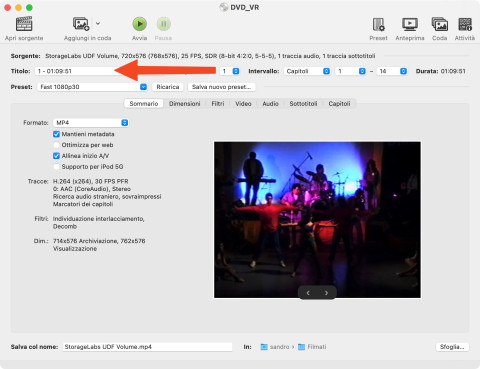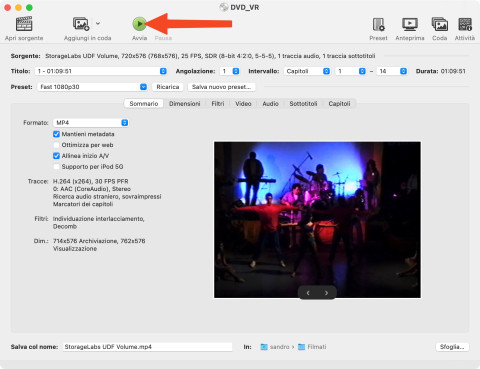Come trasferire video da CD/DVD a PC
Hai una collezione di video preziosi su CD o DVD e ti piacerebbe trasferirli sul tuo PC per averli sempre a portata di mano? Non temere, il processo è meno complesso di quanto pensi. Con l'aiuto del software giusto, potrai convertire e trasferire i tuoi filmati in pochi semplici passi.
Fase preliminare
Prima di iniziare, assicurati di avere a disposizione:
- Il CD/DVD con i video da trasferire;
- Un computer con un lettore di dischi o un lettore CD/DVD esterno da collegare al PC,
- Connessione a internet per scaricare il software necessario.
Trasferimento da CD a PC
Se i tuoi video su CD sono in formati come Avi, Mp4, Mkv, Mpg, DivX o simili, il processo di trasferimento è diretto e non richiede software aggiuntivi. In questo caso, per trasferire video da un CD a PC, inizia inserendo il CD nel lettore. Una volta riconosciuto dal computer, apri "Questo PC", "Risorse del Computer" o "Finder" (se possiedi un Mac) per localizzare l'unità CD/DVD che apparirà come un normale drive. Seleziona l'unità per visualizzare i file contenuti nel CD e individua i video che desideri trasferire per copiarli con il metodo "copia e incolla' o "trascina e rilascia" direttamente nella cartella di destinazione sul tuo hard disk. Se i video sono in un formato non supportato dal tuo dispositivo, utilizza un software di conversione come Handbrake per convertirli in un formato compatibile o utilizza VLC per riprodurlo. Quest'ultimo è un rinomato lettore multimediale open source e gratuito, capace di supportare numerosi formati di file audio e video.
Trasferimento da DVD a PC
Per i DVD Video sarà necessario ricorrere a un'applicazione specifica come Handbrake, disponibile gratuitamente su https://handbrake.fr sia per Windows che per Mac. Si tratta di un software open source utilizzato per la conversione di video da tantissimi formati, tra cui DVD E BluRay.
- Dopo aver scaricato e installato Handbrake, avvialo e seleziona "Apri sorgente" per poi selezionare il disco DVD e fare clic su "Apri". Se dovesse apparire a schermo l'avviso di protezione clicca sul pulsante "Avvia comunque la scansione" per procedere, ma tieni a mente che HandBrake non è in grado di rimuovere le protezioni anticopia dai DVD.
- Completata la scansione, HandBrake selezionerà automaticamente il titolo che ritiene principale. Tuttavia, è possibile cliccare sul menu a tendina accanto a "Titolo" per scegliere tutti gli altri titoli che si intende convertire. In ogni caso, il software fornisce un'anteprima che ti consentirà di visionare il video prima di procedere con la conversione.
- All'occorrenza potrai scegliere una cartella di destinazione diversa da quella di default e cambiare il formato del file da trasferire. Troverai vari profili di conversione preimpostati, come AppleTV o Universal, ma hai anche la libertà di selezionare il formato che ritieni più opportuno o personalizzare le impostazioni video e audio attraverso le apposite schede.
Se non sei sicuro delle impostazioni di conversione, puoi mantenere le impostazioni standard e semplicemente avviare la codifica cliccando su "Avvia" per trasformare il tuo DVD in un file MP4.
- Al termine della conversione, il file sarà pronto per la visione nella cartella di destinazione che hai selezionato.
Iscrivendoti al blog, ti invieremo un'e-mail settimanale con la selezione dei migliori articoli.